Como administrar el ciclo de vida de la aplicación en Elasticserver
Las aplicaciones complejas con lógica e interfaces de usuario altamente personalizadas requieren tiempo para desarrollarse y requieren prácticas más formales para garantizar que funcionen según lo previsto y satisfagan las necesidades de los usuarios. Es posible que su proyecto no sea tan grande, pero aún puede beneficiarse del uso de entornos de desarrollo y prueba, donde puede desarrollar y probar su código sin afectar a los usuarios finales. La creación de sus propias aplicaciones requiere una comprensión profunda de los problemas que pueden tener lugar durante el ciclo de vida de la aplicación, desde el desarrollo hasta la etapa de producción.
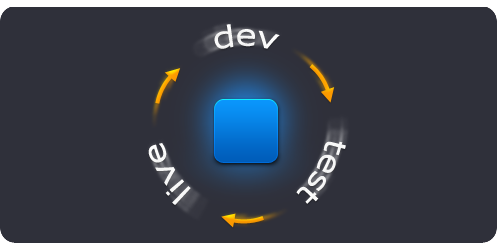
La gestión del ciclo de vida de las aplicaciones se vuelve mucho más fácil gracias a la automatización de las operaciones de rutina (creación de ambientes, creación y despliegue de proyectos, vinculación e intercambio de dominios, etc.). Una de las mejores prácticas es hacer que su ambiente de prueba se vea como su ambiente de producción y sincronizar periódicamente la base de datos de prueba con los datos de producción, y ambos ambientes mirarán una base de datos. También mostraremos cómo usar ambientes de construcción separados para construir todos sus proyectos con la herramienta integrada Maven.
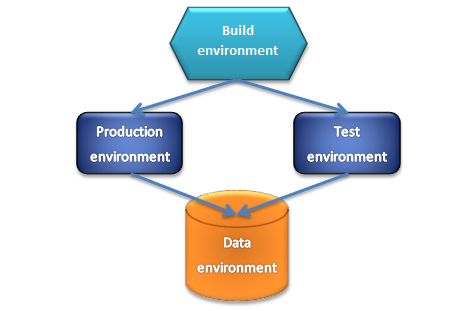
Para realizar el esquema anterior, realizaremos los siguientes pasos:
Crear el ambiente de producción
1. Inicie sesión en el panel de Elasticserver.
2. Cree un nuevo ambiente.
![]()
3. Seleccione el servidor de aplicaciones que desea utilizar (por ejemplo, GlassFish ), establezca el límite de cloudlets y escriba el nombre de su primer ambiente, por ejemplo, prodenv . Luego haga clic en Crear .
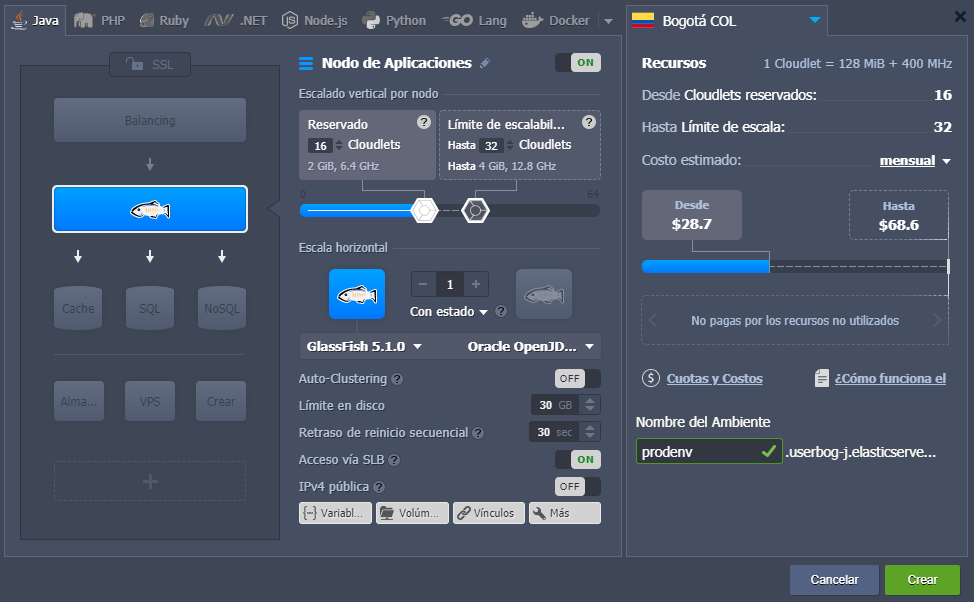
Espere un minuto a que se cree su ambiente.
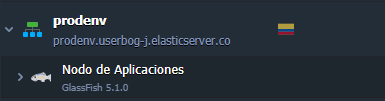
Crear el ambiente de construcción
Puede crear aplicaciones en la nube Elasticserver en lugar de crear sus proyectos localmente y cargar archivos WAR. Es más rápido y requiere menos tiempo y ancho de banda, obtiene la eficiencia de la nube y puede continuar usando su computadora sin cargas adicionales. Elasticserver puede tomar el código fuente de la aplicación directamente desde sus repositorios de control de versiones (a través del protocolo Git o SVN).
El siguiente paso es crear un ambiente de construcción.
1. Cree un nuevo ambiente, elija Maven como su herramienta de construcción, establezca el límite de cloudlets y escriba el nombre del ambiente, por ejemplo: buildenv . Puede crear un ambiente sin un nodo de cálculo. No es necesario tener herramientas de construcción independientes para cada uno de sus ambientes.
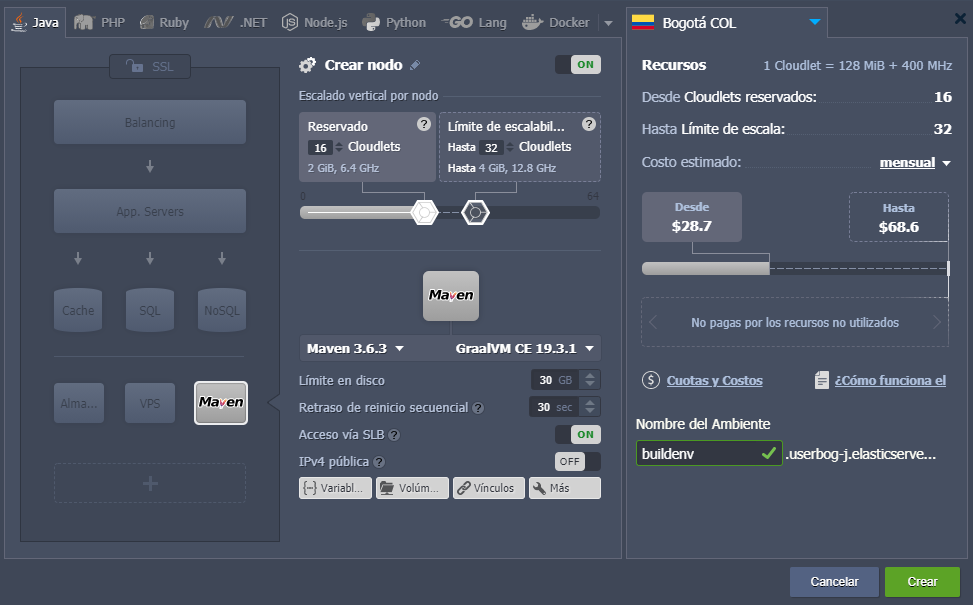
2. En solo un par de minutos se creará su ambiente.
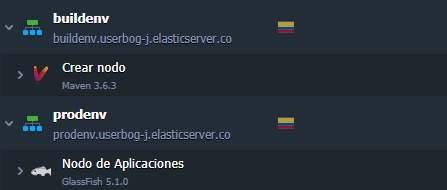
Construya e implemente el proyecto
Ahora podemos construir fácilmente nuestro primer proyecto e implementarlo en el ambiente de producción.
1. Agregue su proyecto a Maven.
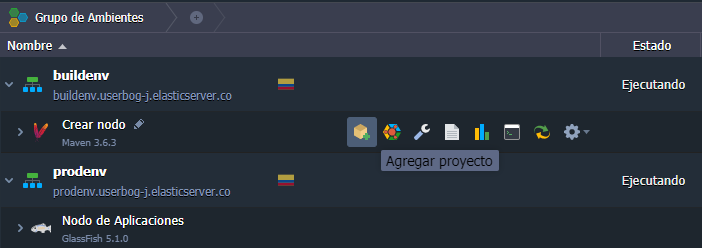
En el cuadro de diálogo, navegue hasta la pestaña Repositorio, seleccione agregar un repositorio, escriba el nombre del proyecto, y elija si es Git o SVN, luego especifique la url de su proyecto Login y contraseña de su repositorio, Termine de especificar el Contexto en el que se va a implementar el proyecto y haga clic en Crear .
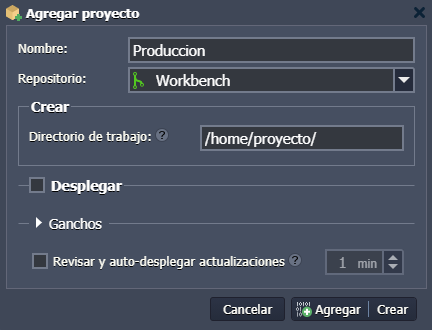
2. Haga clic en el botón Construir y desplegar para su proyecto.
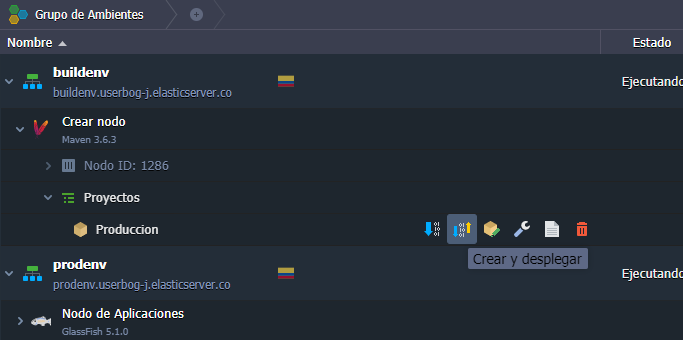
Crear ambiente de base de datos
Creemos un ambiente más con la base de datos sin un nodo de cálculo. Esto le permite almacenar todos los datos de sus aplicaciones allí.
1. Haga clic en Crear ambiente y escoja la base de datos (por ejemplo, MySQL) que desea utilizar.

2. Cuando su ambiente se haya creado correctamente, haga clic en el botón Abrir en el navegador para visualizar MySQL . Elasticserver le envió un correo electrónico con las credenciales de la base de datos. Cree una cuenta y la base de datos con la aplicación usando estas credenciales.
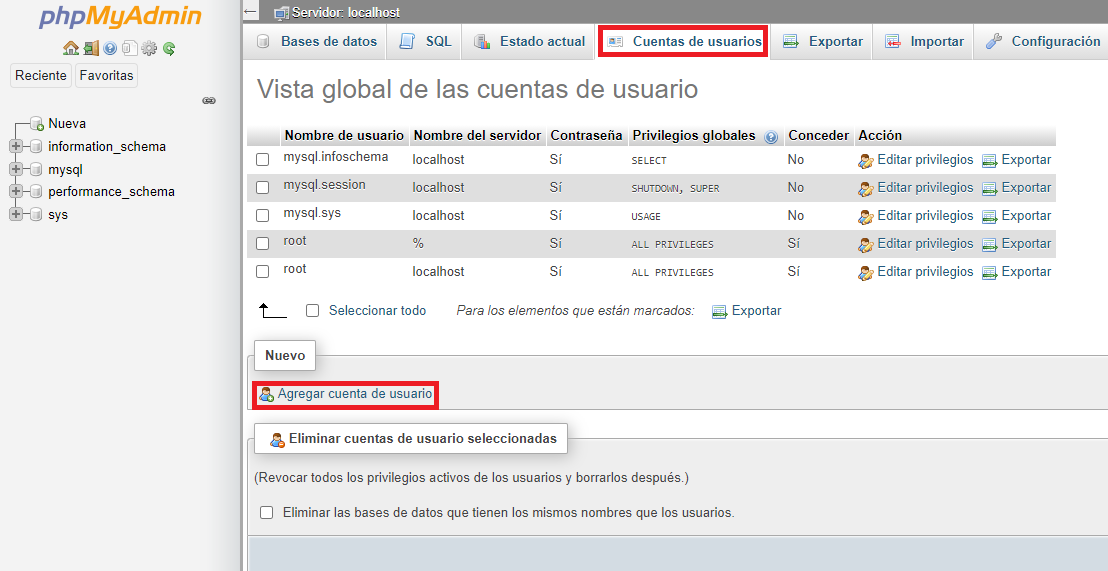
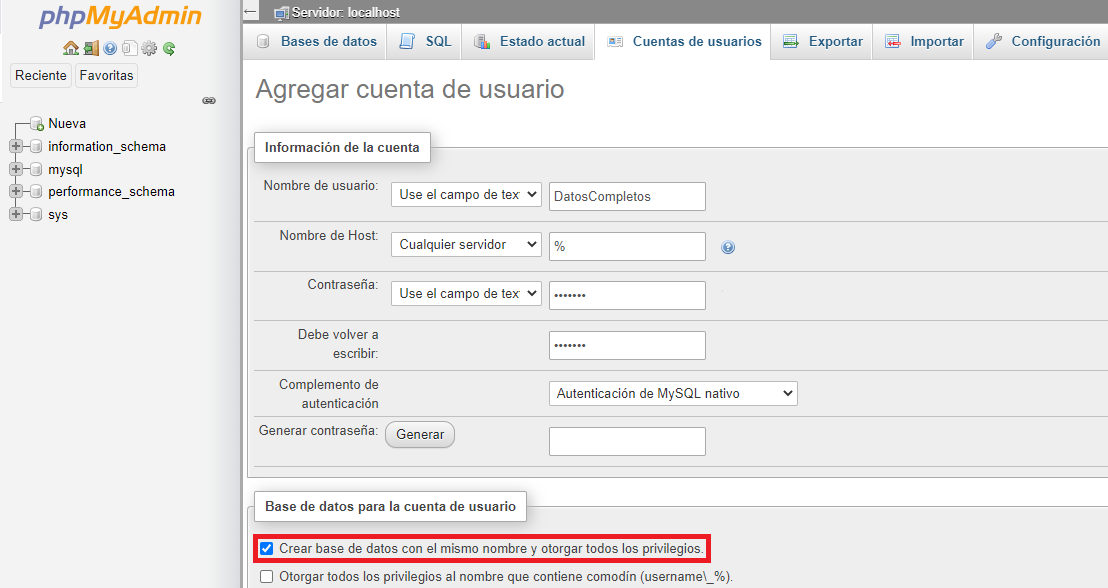
Configurar la conexión de la base de datos
1. Haga clic en el botón Configuración Archivos junto al servidor de aplicaciones de su ambiente de producción.
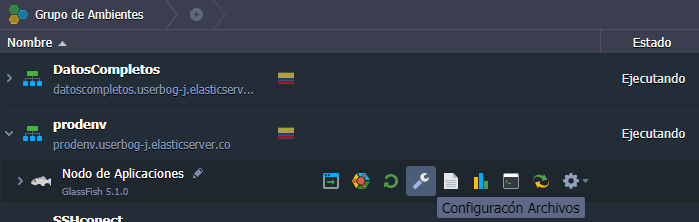
2. En la pestaña abierta, cree un archivo mydb.cfg en el directorio / opt / glassfish3 / temp y agregue allí todas las configuraciones necesarias:
host=jdbc:mysql://mysql{node_id}-{your_env_name}.{hoster_domain}/{db_name}
username={get in the email}
password={get in the email}
driver=com.mysql.jdbc.Driver 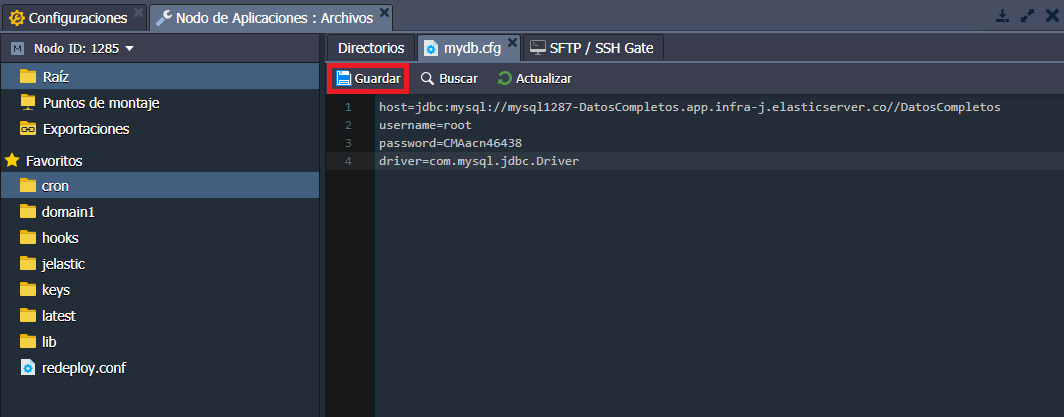
Nota: Puede mencionar todas las configuraciones de conexión en su código (aplicación). En el ejemplo dado, colocamos todas las configuraciones en el archivo, que es leído por nuestra aplicación.
3. Cargue el conector MySQL en el directorio / opt / glassfish3 / glassfish / domains / domain1 / lib de GlassFish.

4. Reinicie GlassFish y abra su aplicación en un navegador web.

5. Con Elasticserver tiene la capacidad de establecer su propio nombre de dominio para su URL en lugar de utilizar el nombre de dominio de su proveedor de alojamiento. Entonces, compre un nombre de dominio para su ambiente de producción. En este caso, le recomendamos que configure su propio dominio personalizado agregando un registro CNAME. Haga clic en el botón Configuraciones (el icono de llave inglesa) para su ambiente y vincule el dominio. En nuestro caso, la URL es produccion.com .
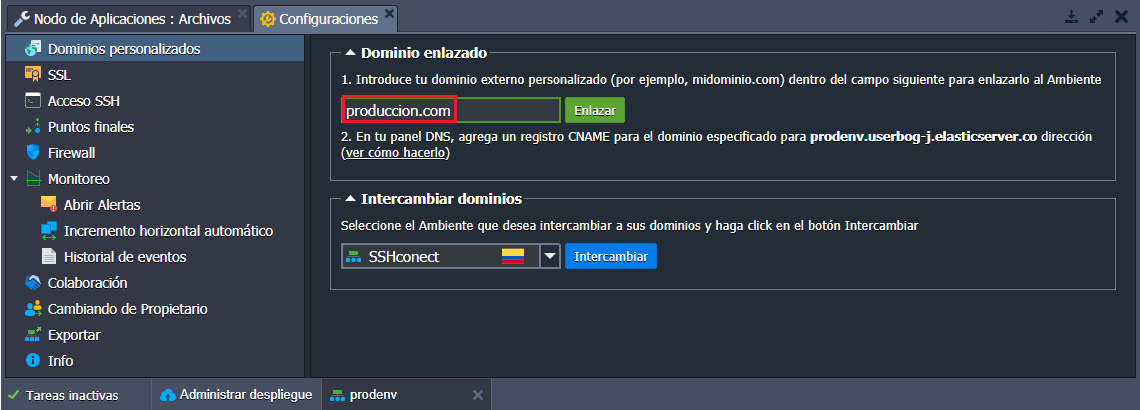
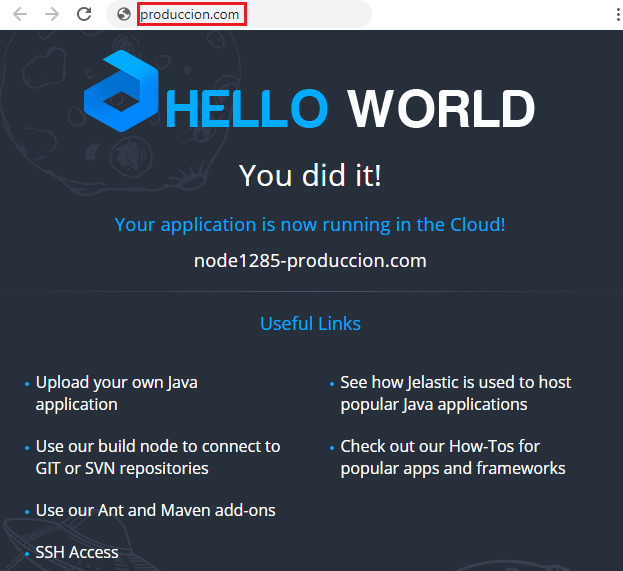
Crear el ambiente de prueba
Es hora de crear nuestro ambiente de prueba ahora. Para ello, puede clonar fácilmente su ambiente de producción. Eso le permite trabajar con varias versiones del mismo ambiente y ramificar sus ambientes según sea necesario. El ambiente clonado es idéntico al ambiente original e incluye todos los datos en sus bases de datos, implementados paquetes * .WAR y * .JAR.
1. Clone su ambiente de producción para obtener la copia exacta del mismo y asi agregar algunas funciones nuevas y probarlas.
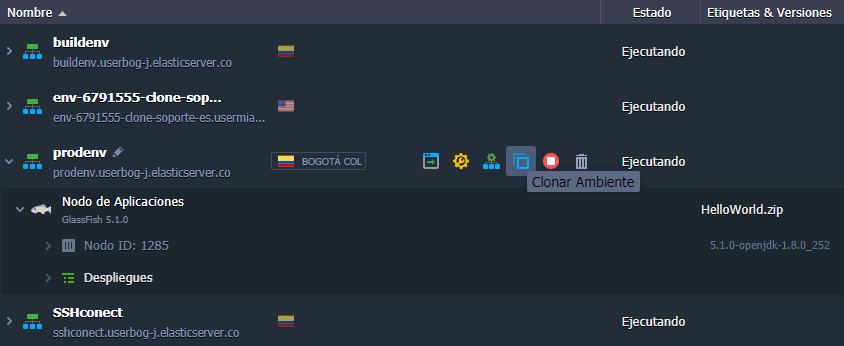
Llamémoslo testenv .

2. Puede abrirlo en un navegador solo para asegurarse de que todo esté bien.
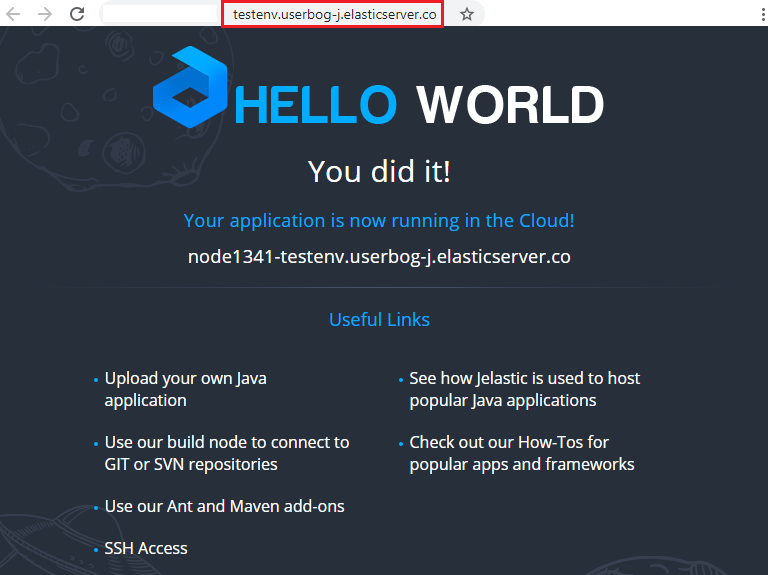
Aplicación de actualización
Si, por ejemplo, necesita realizar algunos cambios en su aplicación:
1. Agregue su nuevo proyecto a Maven.
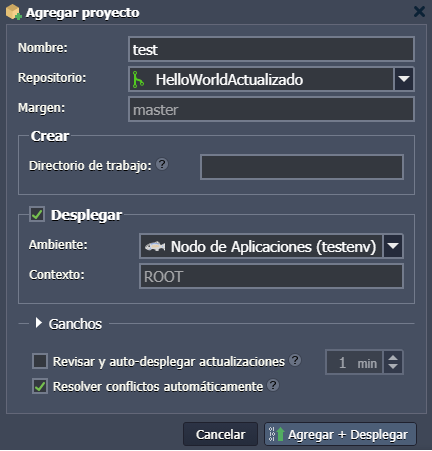
2. Haga clic en el botón Agregar + Desplegar para el nuevo proyecto. Su proyecto debe aparecer en el contexto que ha especificado.
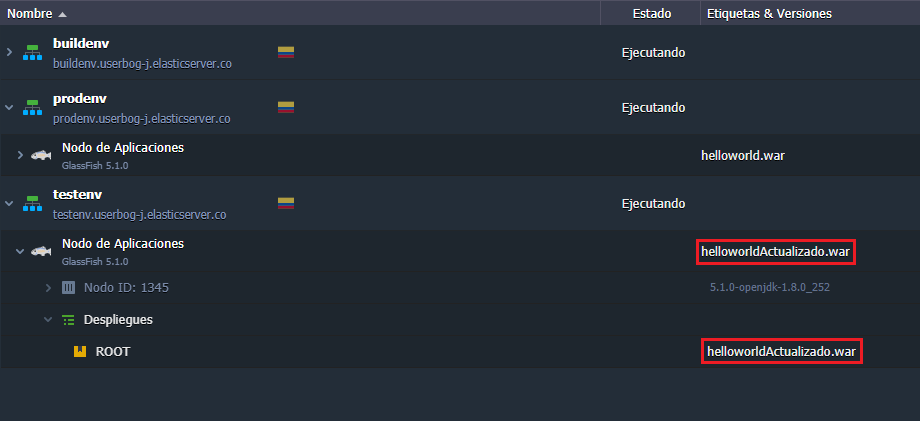
3. Haga clic en el botón Configuraciones para su ambiente y vincule el dominio (por ejemplo, test.com) que compró anteriormente.
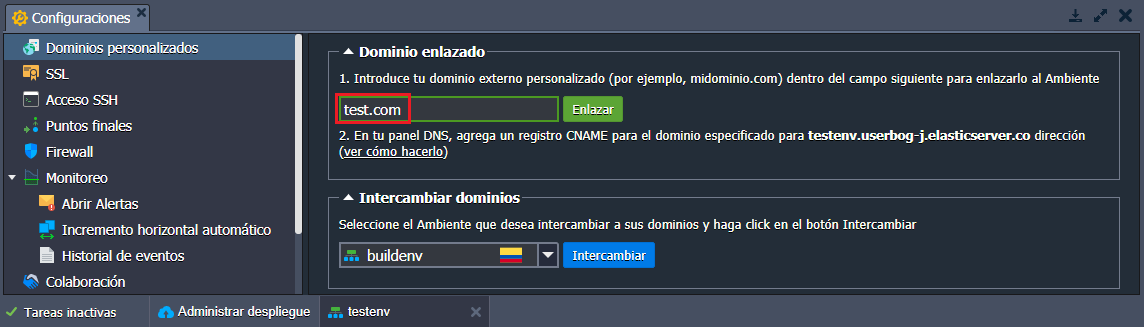
4. Abramos nuestra nueva aplicación en un navegador web para ver los cambios.
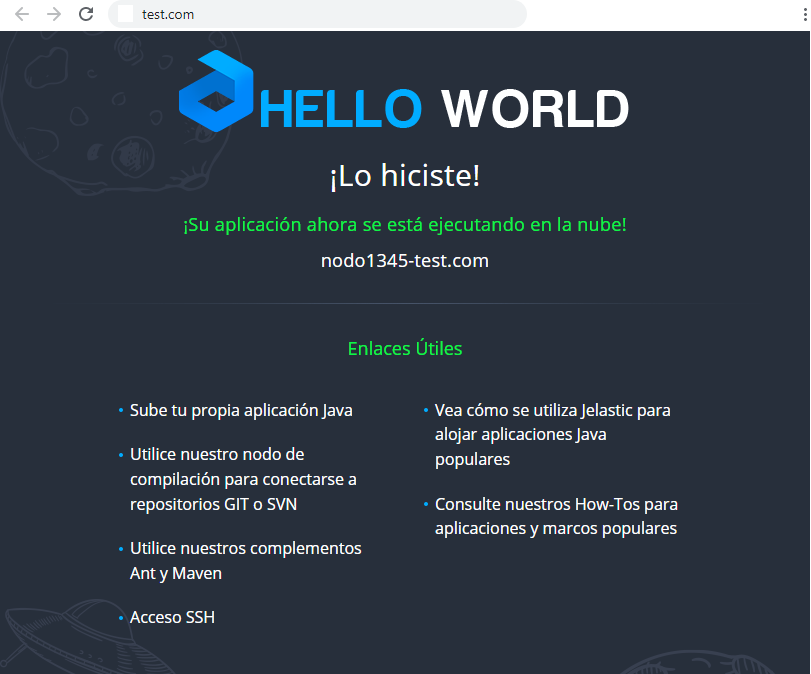
Una vez que haya probado sus nuevas funciones, puede simplemente intercambiar dominios. Con esta funcionalidad, los usuarios finales de su aplicación no experimentarán tiempo de inactividad cuando implemente una nueva versión de la aplicación. Puede preparar su nueva versión de la aplicación en un ambiente de prueba e intercambiar las URL con el ambiente de producción con solo unos pocos clics.
5. Abra la configuración de uno de sus ambientes y, en la sección «Dominios personalizados», elija el otro ambiente para el intercambio y haga clic en Intercambiar.
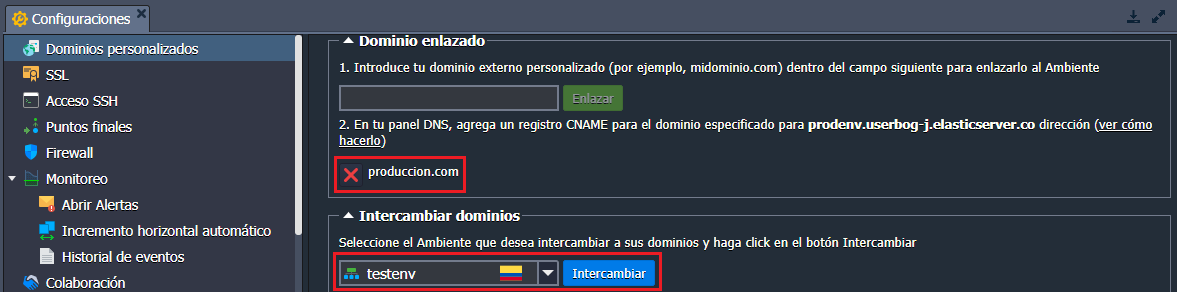 Ahora puede ir a produccion.com y verá que su aplicación ya se ha actualizado.
Ahora puede ir a produccion.com y verá que su aplicación ya se ha actualizado.
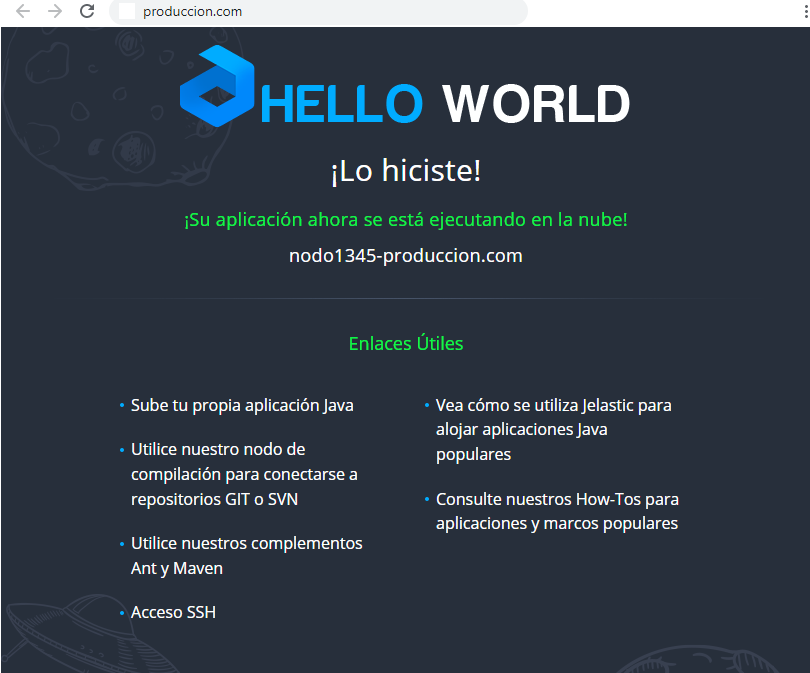
Nota: Recuerde que al agregar un repositorio en maven debe marcar la casilla de autenticación y poner sus credenciales de git para evitar errores al momento de implementar su aplicación.